苹果手机扫描文件
手机扫描文件是一项便捷且实用的功能,以下是详细的操作指南和相关技巧:

准备工作
在开始扫描文件之前,需要确保以下几点:
- 系统更新:确保苹果手机已经更新到最新版本的iOS系统,以获得更稳定、更强大的扫描功能。
- 摄像头清洁:检查手机摄像头是否干净,避免灰尘或污渍影响扫描质量。
- 文件平整:确保要扫描的文件平整、无折痕,以提高扫描的清晰度和准确性。
使用苹果手机自带应用扫描文件
备忘录应用
- 打开备忘录:在主屏幕上找到“备忘录”应用并点击打开。
- 创建新备忘录:点击右下角的“+”按钮,创建一个新的备忘录。
- 选择扫描文稿:在新建的备忘录页面中,点击屏幕下方的相机图标,然后选择“扫描文稿”,手机的摄像头会被激活,可以对准需要扫描的文件。
- 调整扫描范围:将文件放在平坦的表面上,调整手机的位置,使文件完全出现在取景框内,当文件的四个角都被自动识别并标记出来时,表示扫描范围已经确定,如果需要手动调整,可以拖动四个角的标记点。
- 开始扫描:调整好扫描范围后,点击屏幕下方的“扫描”按钮,开始扫描文件,扫描完成后,可以选择保存为PDF或JPEG格式,并添加到当前的备忘录中。
- 编辑和保存:扫描完成后,还可以对扫描的文件进行编辑,如裁剪、旋转等,完成后,点击右上角的“完成”按钮,保存扫描的文件。
文件应用
- 打开文件应用:在主屏幕上找到“文件”应用并点击打开。
- 选择存储位置:选择一个文件存储位置,例如iCloud Drive或本地存储。
- 开始扫描:点击屏幕右上角的“三点”图标,在弹出菜单中选择“扫描文稿”,将手机摄像头对准需要扫描的文档,系统会自动识别文档边缘并进行扫描。
- 调整与保存:可以手动调整扫描区域,确保文档的每个部分都被扫描,完成扫描后,点击“保存”,选择存储位置并命名文件。
使用第三方应用扫描文件
除了苹果手机自带的扫描功能外,还可以使用一些优秀的第三方扫描应用,如“扫描全能王”、“Microsoft Lens”等,这些应用通常提供更多的功能和更好的用户体验,可以根据自己的需求选择使用。
小技巧与注意事项
- 多页文档处理:如果需要扫描多页文档,可以在“备忘录”或“文件”应用中,连续扫描多张文件,它们会被自动合并成一个PDF文件。
- 调整扫描质量:在扫描文件时,可以根据需要调整扫描的质量,通常情况下,默认的扫描质量已经足够使用,但如果需要更高的清晰度,可以在设置中选择更高的分辨率,需要注意的是,更高的分辨率会导致文件体积增大,占用更多的存储空间。
- 光线与环境:确保扫描环境光线充足,避免阴影和反光影响扫描效果,保持手机稳定,避免模糊或倾斜的扫描结果。
- 文件管理与分享:扫描后的文件可以通过邮件、微信、QQ等方式分享给他人,也可以保存到云端存储服务如iCloud、百度云等,方便随时访问和管理。
常见问题与解答
Q1:扫描文件模糊不清怎么办?
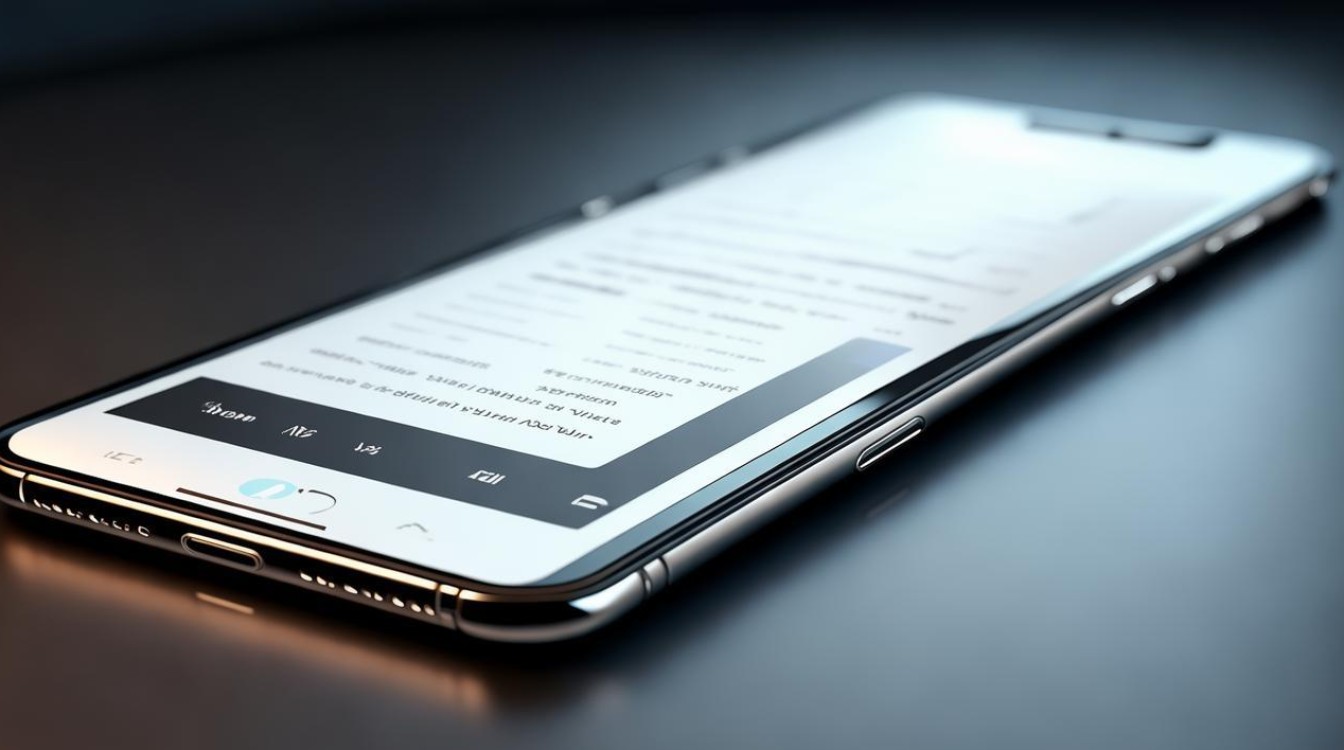
A1:如果扫描的文件模糊不清,可能是因为光线不足或文件表面不平整,解决方法是增加环境光线,或者将文件放在平坦的表面上重新扫描。
Q2:文件无法识别怎么办?
A2:有时,扫描的文件可能无法被正确识别,特别是当文件上的文字或图案较为复杂时,解决方法是尝试调整扫描的角度或距离,或者使用第三方扫描应用,这些应用通常具有更强的识别能力

版权声明:本文由环云手机汇 - 聚焦全球新机与行业动态!发布,如需转载请注明出处。


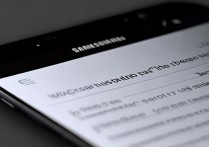









 冀ICP备2021017634号-5
冀ICP备2021017634号-5
 冀公网安备13062802000102号
冀公网安备13062802000102号